
蘋果在 iPhone 上推出了 iOS 13,而在 iPad 上則取名為「iPadOS」,從此與 iOS 這個名稱分道揚鑣。
這樣的設計其實也很好理解,畢竟在 iPad 上的作業系統多了許多 iPhone 沒有的功能,像是分割螢幕畫面、折疊在螢幕外的多工列等等;不過,雖然 iPadOS 與 iOS 13 名稱不一樣,但還是有很多地方是雷同的,像是支援深色模式、影片的編輯功能更加完整、AirDrop 的介面改變等等…
那麼,iPadOS 是否值得更新呢?以下就介紹這次新版本的許多重點功能,供大家參考!
iPadOS 讓平板更接近電腦了
iPadOS 首度支援滑鼠
iPad 跟筆電還是有不少的差距,但在 iPadOS 中,首度支援了滑鼠操作:
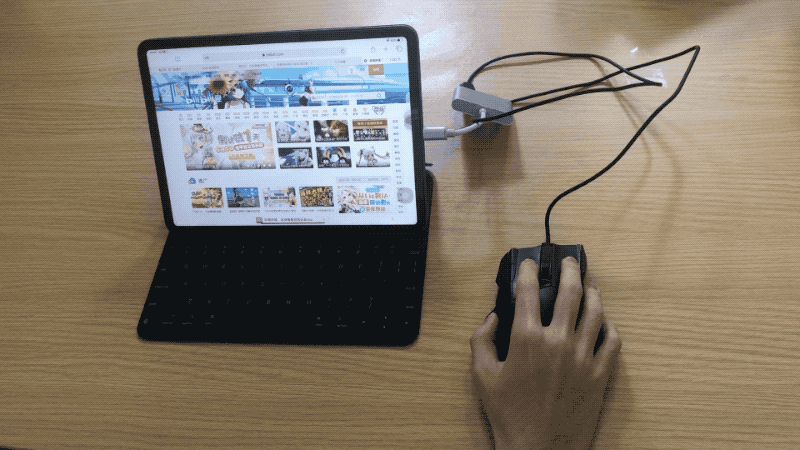
(圖片來源:愛范兒)
只要在「設定」>「輔助使用」中開啟「輔助觸控」,並在「裝置」中配對即可。
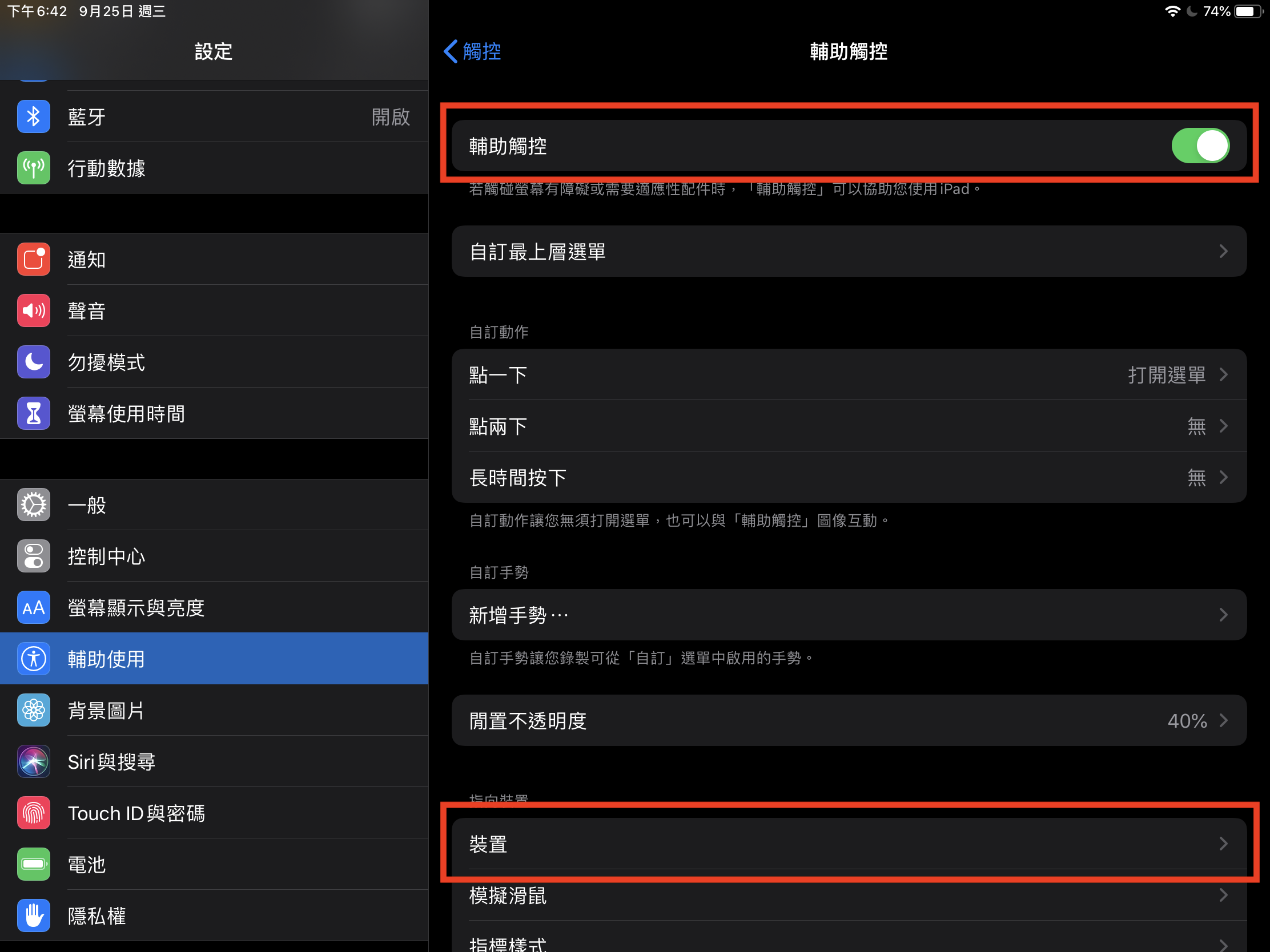
在底下的選單中,還可以自訂滑鼠游標的大小等等。
另外,也多了許多要稍微背一下的手勢操作,以後要「複製」、「貼上」、「還原」、「重做」都更簡單了;以下的這些功能,在 iPhone 上也可以使用。
iPadOS 手勢操作複製貼上文字
三指一捏,可複製文字
只要按住文字不放並拖曳,就可以選取一段文字;之後三指一捏,就可以把文字複製起來。
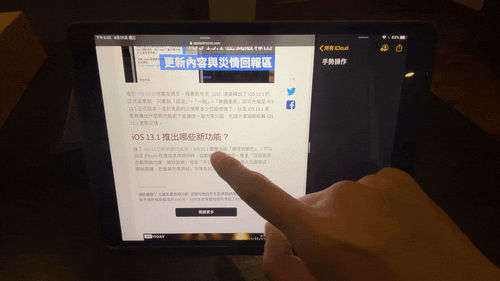
iPadOS 三指一放,可貼上文字
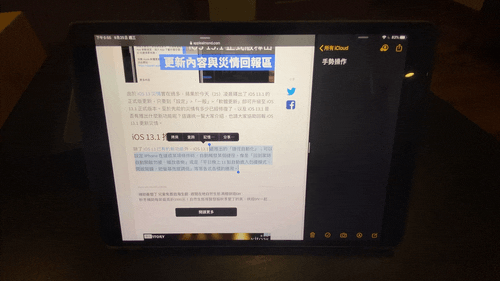
iPadOS 三指左滑,可還原操作
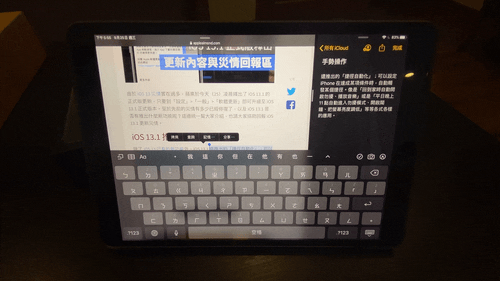
iPadOS 三指右滑,可重做操作
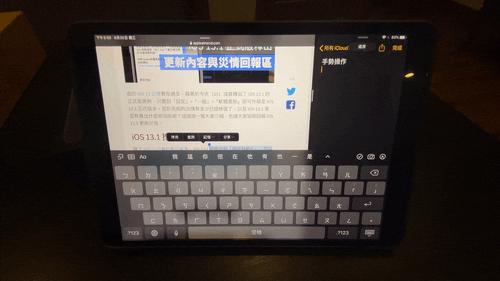
iPadOS 的多工切換更複雜,但更有彈性
原先 iPad 就可以把 App 放置在螢幕的兩邊,像這樣:
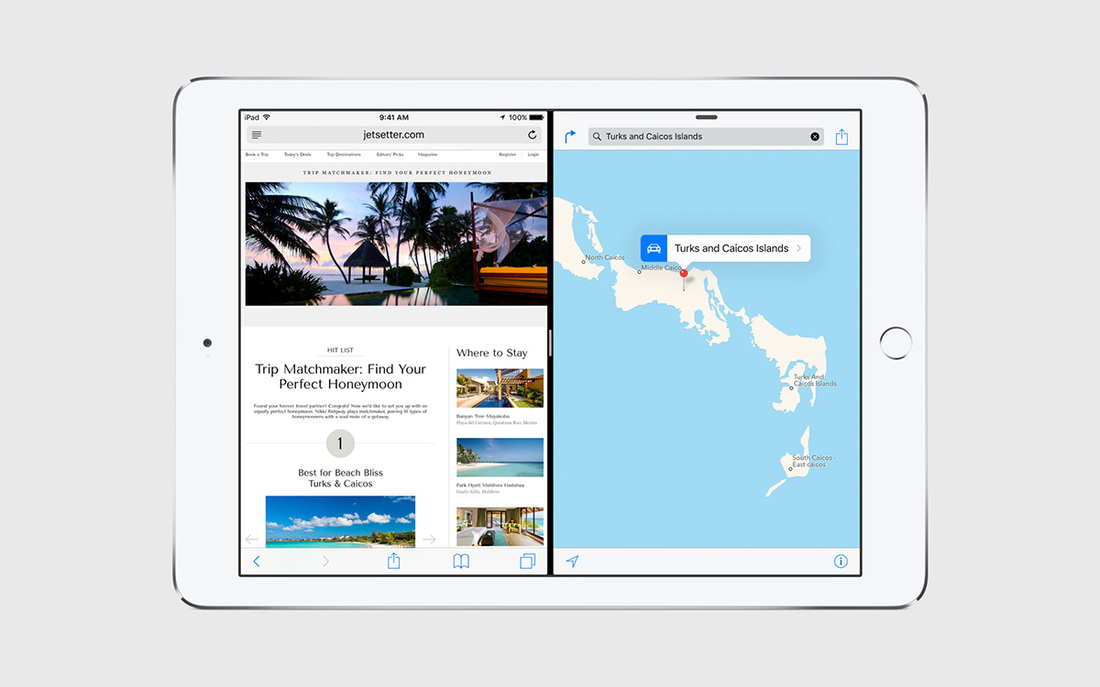
或是把 App 收藏在螢幕的「外面」,需要時再拉進來:
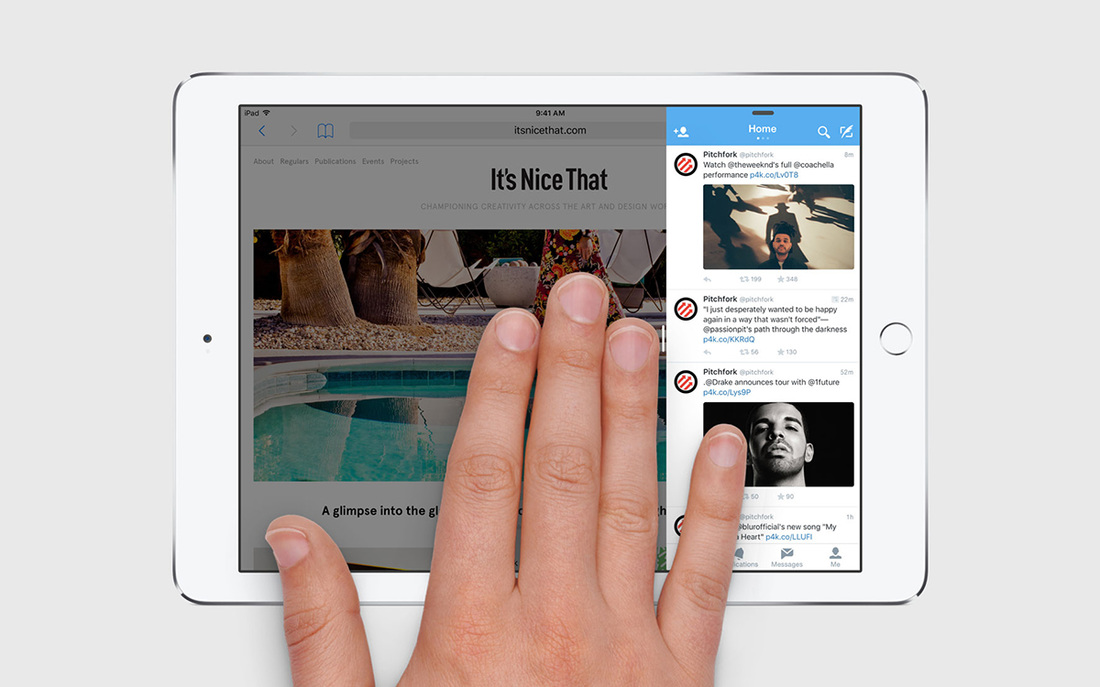
而在新的 iPadOS 中,這兩項功能都得到進化!分割畫面現在可以同時放置兩個一樣的 App(不過也要那個 App 有支援才行,並不是所有 App 都可以);像是兩邊都開郵件:
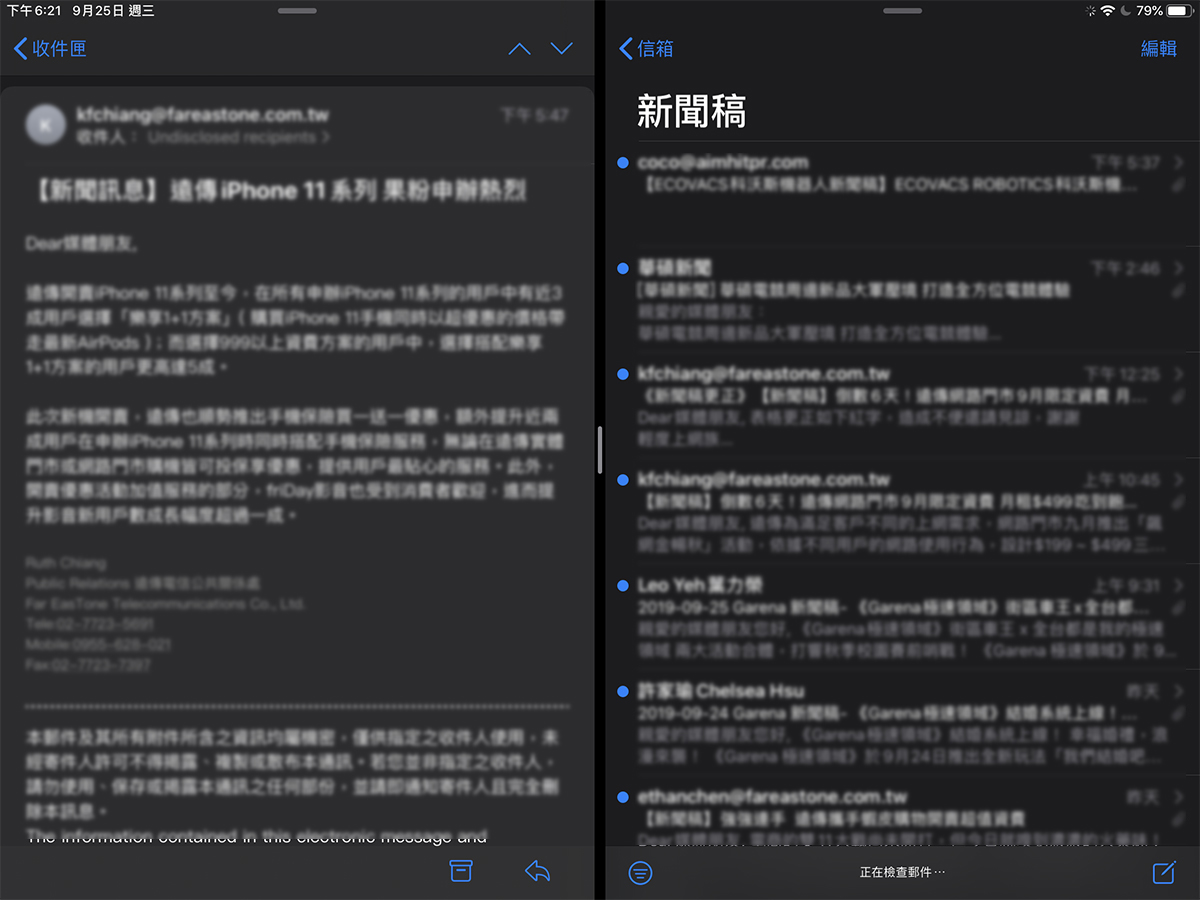
或同時看兩個網頁:
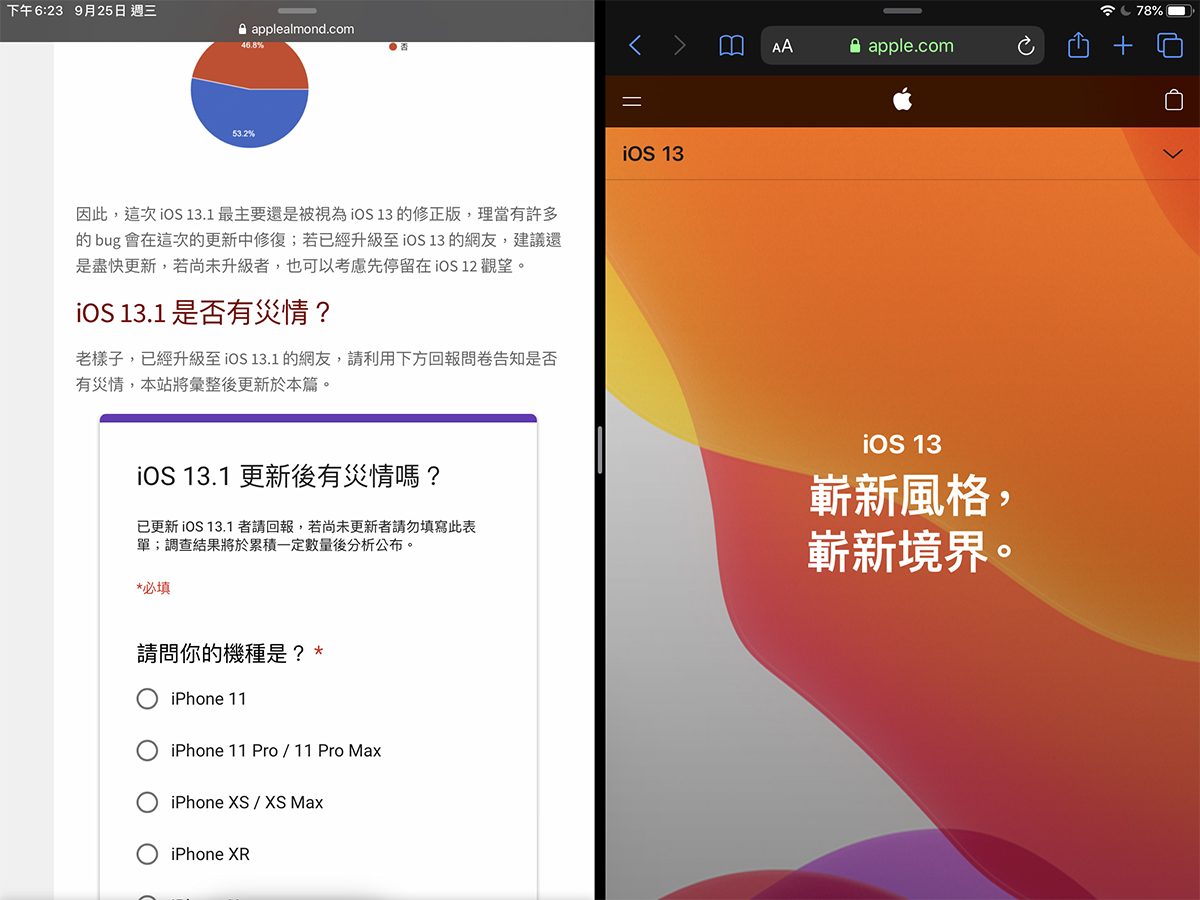
同時開兩個備忘錄:
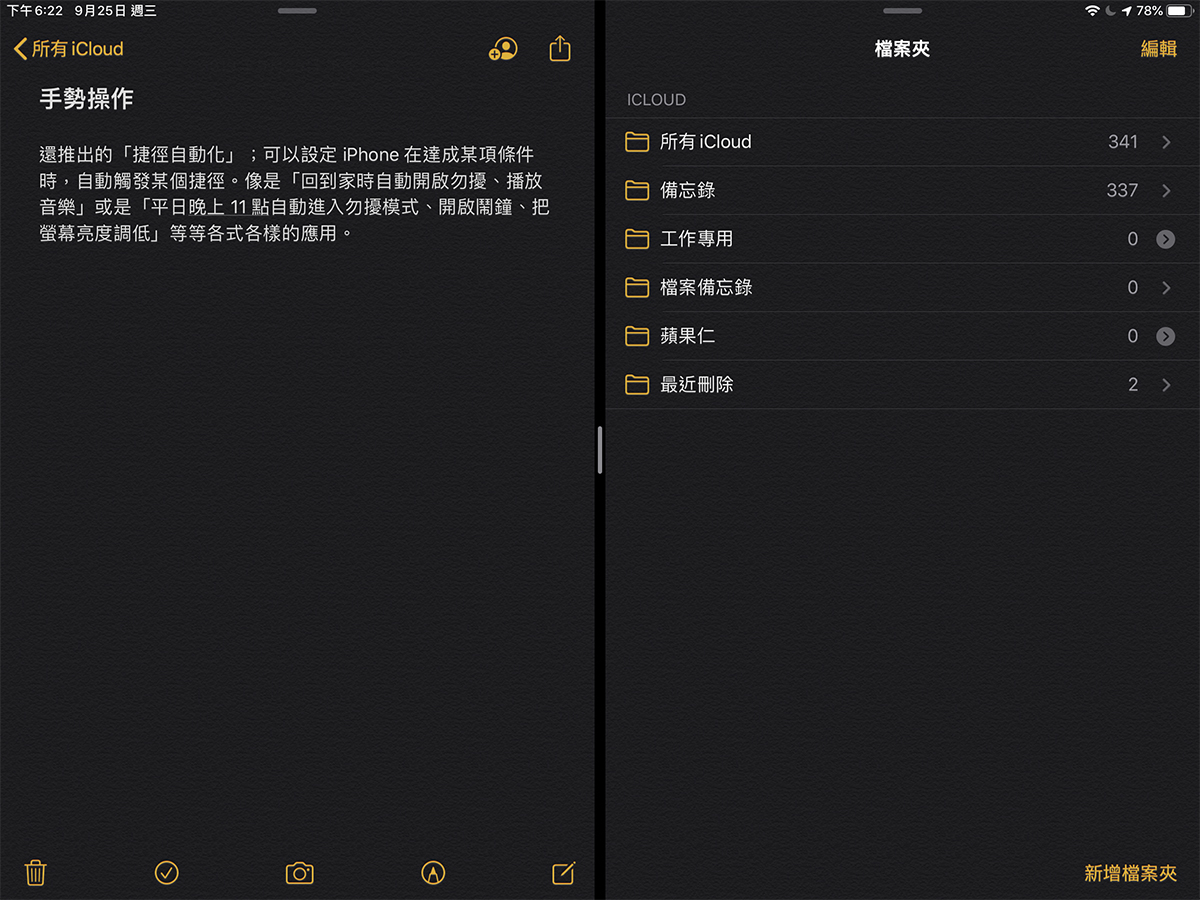
這樣的好處是,不必再同一個 App 裡切換來切換去;以郵件來說,你可以一邊看著之前寫的 Mail,一邊苦思要怎麼回老闆的信…或是開著兩個備忘錄,一邊看會議記錄原始檔,一邊寫精簡版等等。
同時看兩個網頁應該是最方便的,一邊查資料一邊 Google,或是一邊對資料一邊對維基百科等等:
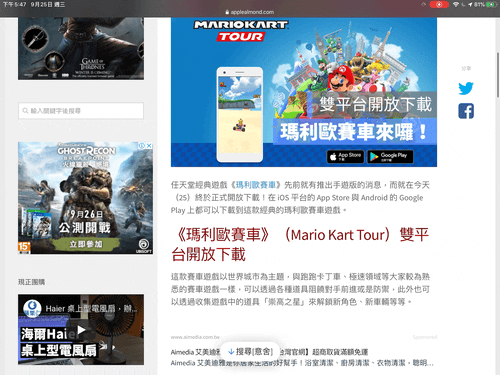
而折疊在螢幕外面的多工,現在也可以方便地快速切換了(只要在底下滑動即可),或是從底下往上一滑,一口氣展開:
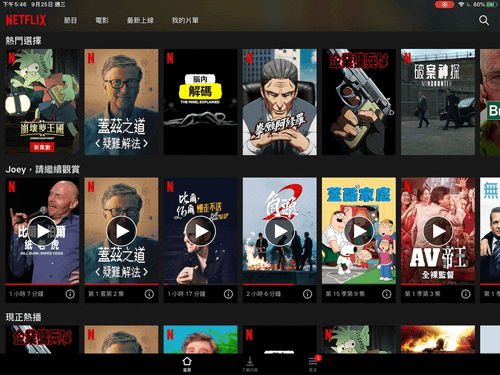
iPad 首頁也變了,顯示更多資訊
另外,iPad 的首頁(解鎖後的第一頁),除了展示 App 外,也可以顯示今日資訊、行事曆等等:
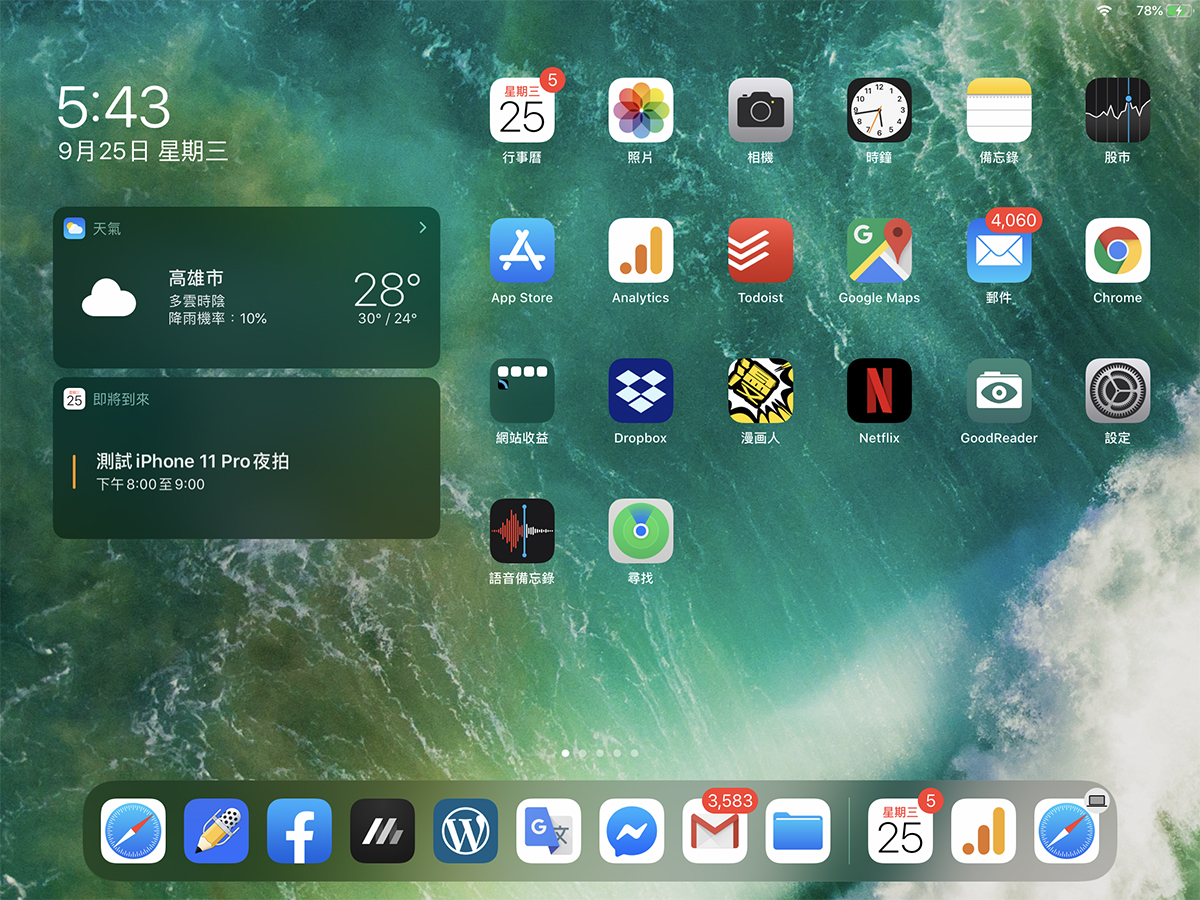
往下滑動,可以一口氣查看更多資訊:
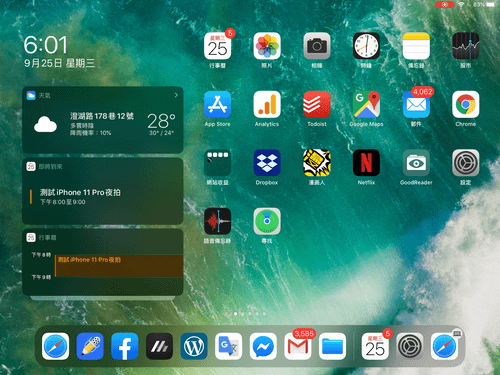
iPadOS 這項改變,其實就是把小工具切出一塊顯示在首頁而已;也一樣可以在底部的「編輯」鈕中加入你要顯示的資訊:
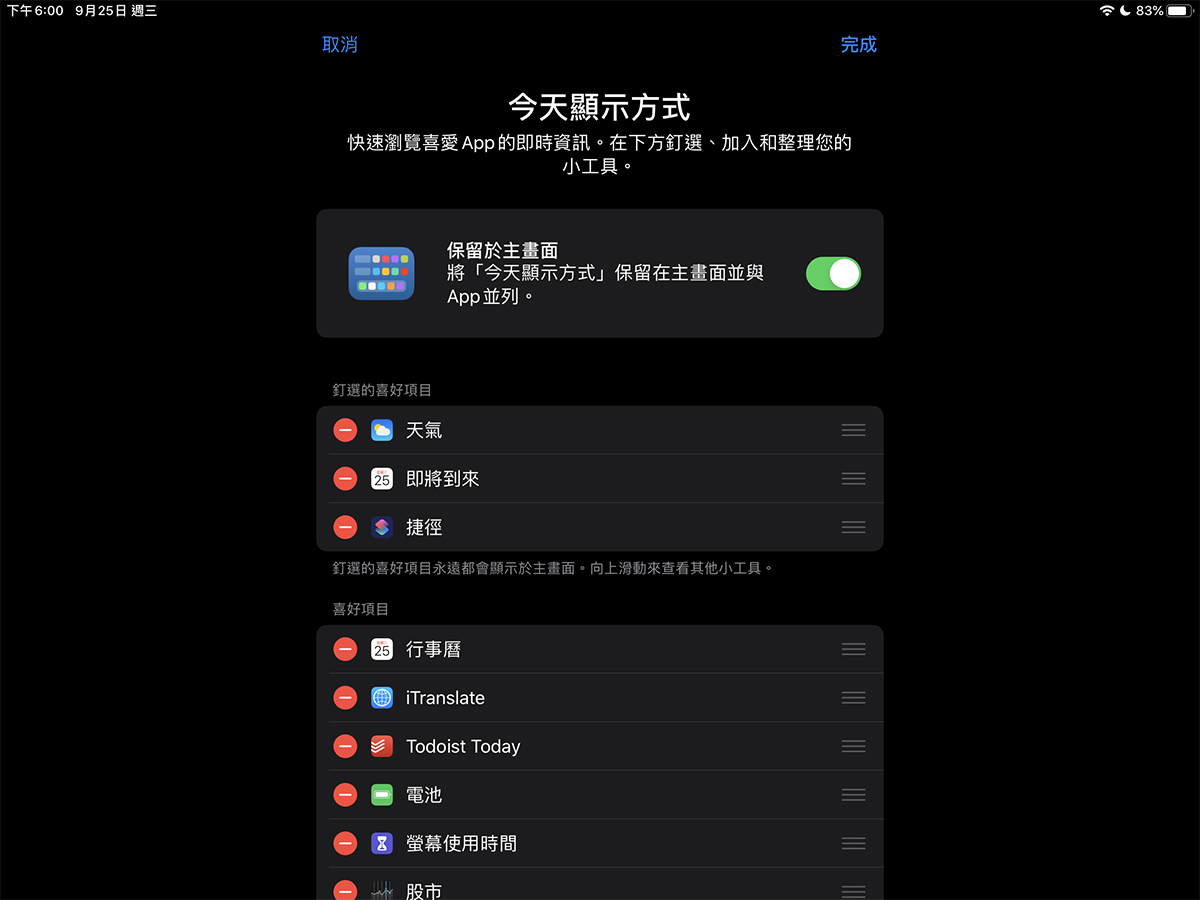
其他 iOS 13 功能也都有
iPadOS 其實算是「iPad 版的 iOS 13」,所以深色模式自然是有的:
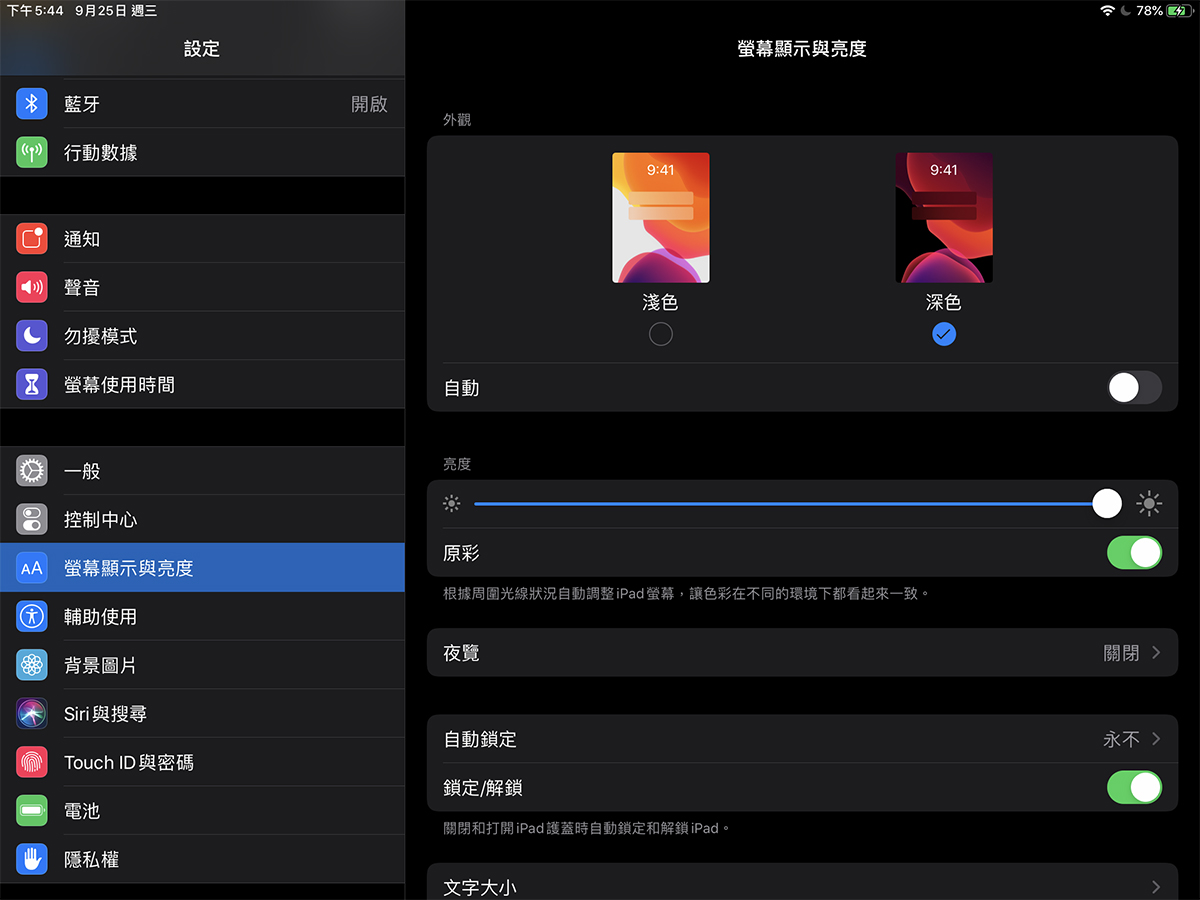
其他 iOS 13 有的改變,iPadOS 也大多移植了過來,這邊就不再贅述,可以參考以下介紹:
iPad 搭配 macOS 10.15 以上更強大
蘋果目前尚未推出 macOS 10.15(Catalina)正式版,但已經知道,iPad 將可以與 macOS 10.15 搭配,成為外接螢幕:
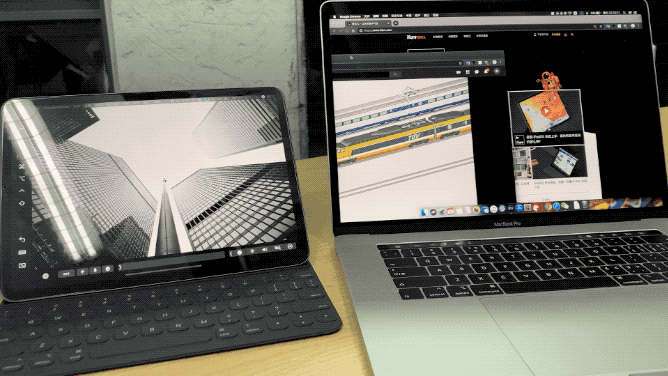
(圖片來源:愛范兒)
甚至可以當簡單的繪圖板,搭配 Apple Pencil 使用:
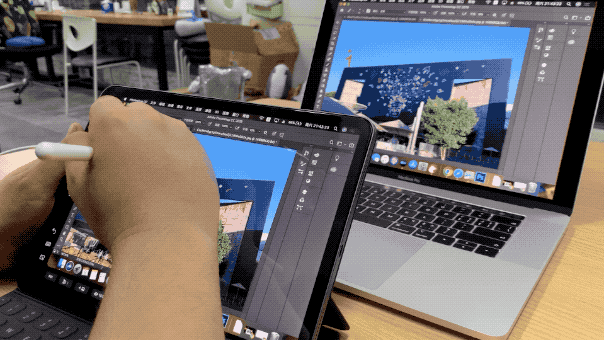
(圖片來源:愛范兒)
在 iPadOS 上編輯文件更方便(可以用手勢複製貼上文字)、可以外接滑鼠,搭配電腦有更多應用;與 iOS 13 同樣的 Safari 下載器、可以外接硬碟直接讀取文件的「檔案」等等,讓 iPad 在生產力上無疑往前跨了一大步,未來 iPad 將可以更方便地取代電腦做一些簡單的文書工作了。
